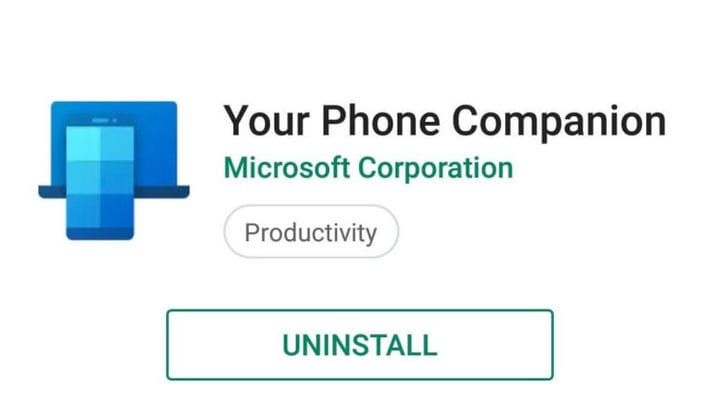Não consegue usar o aplicativo complementar do telefone? Tente isto
Para corrigir vários problemas do PC, recomendamos DriverFix: Este software manterá seus drivers ativos e funcionando, protegendo-o contra erros comuns de computador e falhas de hardware. Verifique todos os seus drivers agora em 3 etapas fáceis:
- Baixe DriverFix (arquivo de download verificado).
- Clique em Iniciar verificação para encontrar todos os drivers problemáticos.
- Clique em Atualizar drivers para obter novas versões e evitar mau funcionamento do sistema.
- DriverFix foi baixado por 503.476 leitores este mês.
Conectar o telefone ao PC tem suas vantagens, como a capacidade de transferir fotos em massa rapidamente.
O problema é que conectar esses dois dispositivos não é mais apenas uma simples questão de conectar o telefone a uma das portas do PC.
Agora você tem aplicativos dedicados que gerenciam essas tarefas ainda mais facilmente.
Por exemplo, você tem o Your Phone Companion – Link to Windows para o seu telefone e seu equivalente no PC.
O problema é que alguns usuários afirmam ter problemas com este aplicativo:
Não consigo conectar meu telefone Android (Xiaomi Redmi 4A) ao meu laptop (programa win10 + insider) através do aplicativo “Your Phone”. {…}. Mas o problema é que ele apenas mostra o nome do meu telefone e na página inicial é mostrado enviar notificação
Aparentemente, nenhuma notificação seria exibida ou uma grande notificação seria exibida no PC informando que
Precisamos de sua permissão para conectar e acessar dados em seu telefone. Verifique o seu telefone e toque em permitir
O problema é que nada acontece quando você pressiona o botão Enviar notificação.
Parece que há muitas pessoas com esse problema.
Além disso, os usuários devem saber que isso parece ser mais comum nos telefones Xiaomi.
Por causa disso, muitas soluções foram encontradas, cada uma abordando vários aspectos do problema em particular.
Como conectar seus dispositivos Android ao PC através do Meu telefone
1 Verifique se as duas máquinas se reconhecem
Ao conectar seu telefone Android ao PC, você deve receber uma notificação do aplicativo Microsoft Apps em seu Android informando que o telefone e o PC estão conectados.
Caso você não veja a notificação, verifique se as permissões de notificação estão habilitadas ou não para o Microsoft Apps.
2 Verifique se o seu laptop e telefone estão na mesma rede WIFI
Esta solução é bastante direta, pois você precisa ter certeza de que ambos os dispositivos estão no mesmo WIFI para poder se conectar.
Esta também é uma solução comum para a maioria dos aplicativos de transferência de dados que compartilham um link via WIFI.
3 Certifique-se de que seu Android e PC tenham a versão mais recente de seus respectivos aplicativos
Você pode configurar seu telefone para atualizar todos os aplicativos instalados sempre que houver uma atualização disponível.
No entanto, se estiver preocupado com seus dados móveis, você pode configurá-lo para fazê-lo automaticamente assim que se conectar a uma rede WIFI.
Quanto ao seu PC, verifique este guia simples sobre como atualizar aplicativos do Windows 10 automaticamente.